브러시 사용자 정의
브러시를 사용자 정의하려면 사전 설정 선택, 속성 변경 및 선반에 저장의 세 가지 주요 단계가 필요합니다.
| 1. | 왼손에 Tools 툴바에서 다음과 같은 페인팅 도구를 선택하십시오. Paint, Blur , Vector Paint , Paint Through , Gradient 또는 Clone Stamp. |
| 2. | 를 엽니 다 Shelf 팔레트에서 사전 설정 브러쉬 범주의 선반을 선택하고 브러쉬를 선택합니다. |
| 3. | 를 엽니 다 Tool Properties 팔레트 및 변경 브러쉬 속성. |
| 4. | 에서 Shelf 팔레트에서 Menu 선반, Personal 선반, Project 선반 또는 다른 사용자 정의 선반을 만들 수 있습니다. |
| 5. | 에서 사용자 정의 브러시를 드래그 Mari의 상단 툴바 Shelf 브러쉬를 보관할 팔레트 선반. |
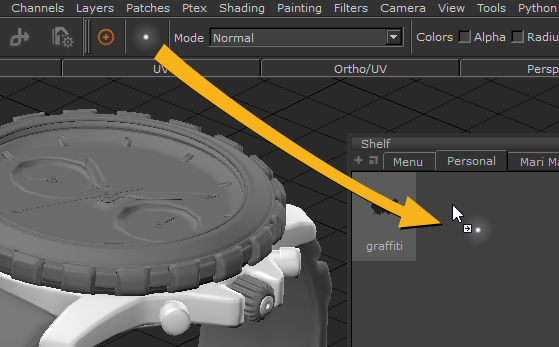
노트 : 툴바에서 수정 된 브러쉬를 드래그해야합니다. 기존 선반에서 수정 된 브러시를 드래그하는 경우 (예 : Basic Brushes변경 사항은 삭제됩니다.
수정 된 브러시가 선택한 선반에 표시됩니다. 기본적으로 이름은 Brush (그리고 Brush_1, Brush_2 , 등등.
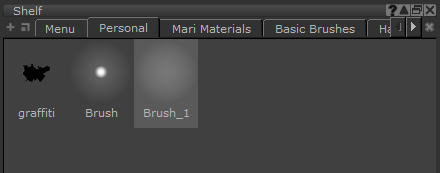
| 6. | 브러시 이름을 바꾸려면 해당 이름을 두 번 클릭하고 새 이름을 입력 한 다음 Enter. |
| 7. | 새로운 사용자 정의 브러시를 저장하려면 프로젝트를 저장하십시오. 그만큼 Project 선반은 프로젝트 당 브러쉬 만 저장합니다. |
노트 : 선택한 브러시 팁은 모델에 페인트를 적용 할 수있는 도구를 사용하여 브러시 커서 디자인의 개요로 표시됩니다. Paint, Paint Through , Clone Stamp , 무엇보다도. 이 커서 윤곽은 브러시 끝의 반경에 따라 조정되지만 지터 또는 불투명도와 같은 다른 옵션은 반영하지 않습니다.
팁: 사용자 브러시를 삭제하려면 브러시를 선택한 다음 마우스 오른쪽 버튼을 클릭하고 Delete Item 드롭 다운 메뉴에서당신은 또한 누를 수 있습니다 Backspace 또는 Delete.
팁: 실제로 사용할 수있는 세 가지 사용자 지정 브러시를 만들어 모델에서 테스트 해보십시오. 예상대로 나타나지 않으면 사용자 정의하고 다시 저장하십시오. Personal 선반.
도움이되지 않은 죄송합니다
왜 도움이되지 않습니까? (해당되는 모든 것을 체크하세요)
의견을 보내 주셔서 감사합니다.
찾고있는 것을 찾을 수 없거나 워크 플로에 대한 질문이있는 경우 시도해보십시오 파운드리 지원.
학습 내용을 개선 할 수있는 방법에 대한 의견이 있으시면 아래 버튼을 사용하여 설명서 팀에 이메일을 보내십시오.
의견을 보내 주셔서 감사합니다.